Photoshop合成超酷的海盗标志
- 2010-12-30 13:20
- 来源/作者:一起ps吧/未知
- 己被围观 次
这篇photoshop教程中我将为大家介绍使用一些骨头素材和短刀素材使用一幅海盗的徽号图案。教程并不难适合广大ps爱好者学习。 1、新建文档1900x1200像素,背景黑色,导入金属纹理素材,
这篇photoshop教程中我将为大家介绍使用一些骨头素材和短刀素材使用一幅海盗的徽号图案。教程并不难适合广大ps爱好者学习。

1、新建文档1900x1200像素,背景黑色,导入金属纹理素材,ctrl+T缩放,去色。

2、背景上面建新曾,用大口径柔角白色笔刷涂抹,效果如下。

3、添加渐变填充调整层,图层模式叠加。
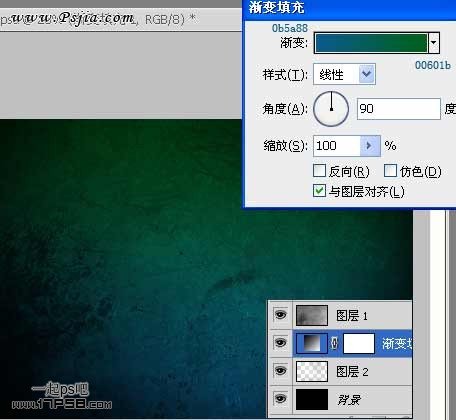
4、输入白色文字。
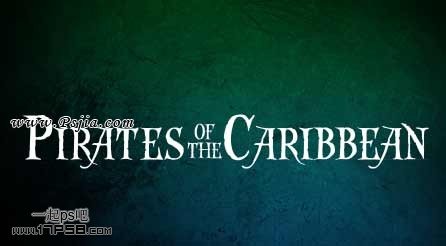
5、添加图层样式。

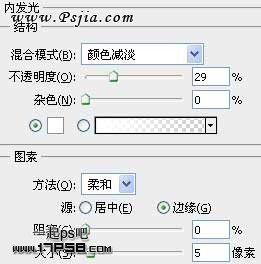
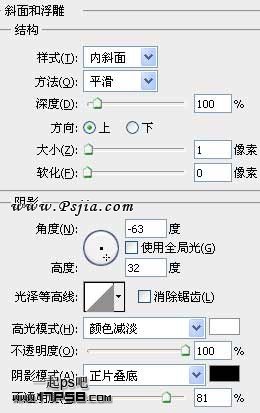


我们会得到类似下图所示效果。

(责任编辑:PS家园网)
*PSjia.COM 倾力出品,转载请注明来自PS家园网(www.psjia.com)
标签(TAG)
上一篇:合成印有自己照片的趣味钞票
下一篇:合成潮流人物插画




